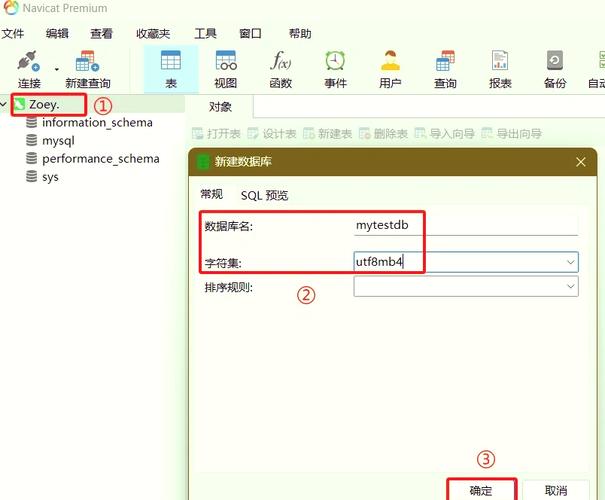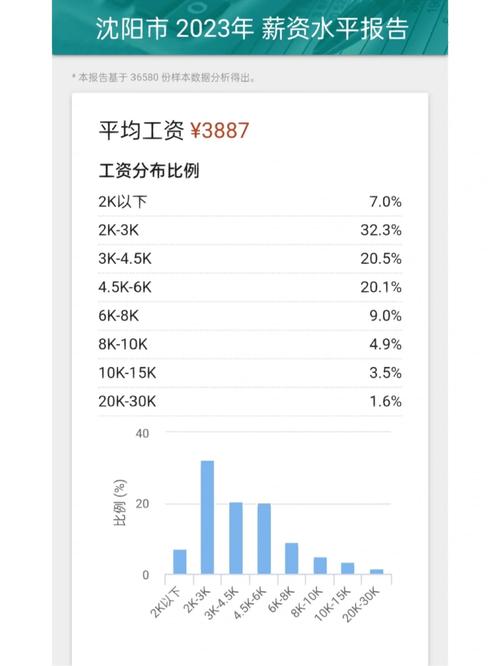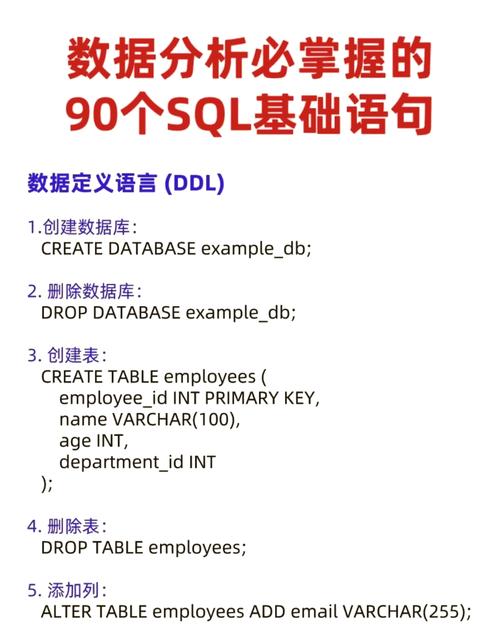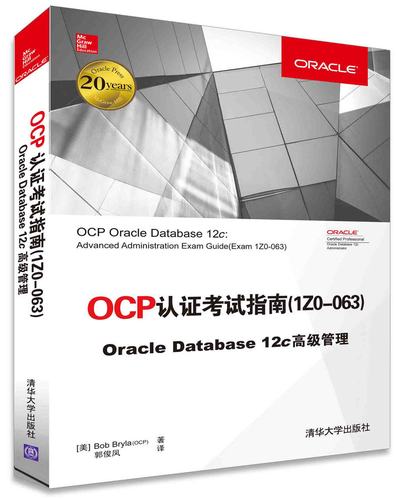安装Microsoft Access数据库通常意味着安装Microsoft Office套装中的Access组件。以下是在Windows操作系统中安装Access数据库的步骤:
1. 下载Microsoft Office: 访问Microsoft官方网站或授权的软件销售平台,下载适合您计算机版本的Microsoft Office套装。确保选择包含Access组件的版本,如Microsoft Office Professional Plus。
2. 安装Microsoft Office: 运行下载的安装程序,按照提示进行安装。在安装过程中,您可能需要输入产品密钥,该密钥通常在购买Office套装时提供。 在选择安装组件的步骤中,确保选中“Access”或“Microsoft Access”选项,以便将其安装到您的计算机上。
3. 完成安装: 完成所有步骤后,点击“安装”按钮开始安装过程。安装完成后,您可以在“开始”菜单中找到并打开Microsoft Access。
4. 创建或打开Access数据库: 打开Access后,您可以选择创建新的数据库或打开现有的数据库文件。Access提供了模板来帮助您快速开始,您也可以从空白开始设计自己的数据库。
请注意,Microsoft Office和Access的安装过程可能会因版本和操作系统而异。此外,确保您的计算机满足Office套装的系统要求,以便顺利安装和使用Access。
如何安装Access数据库
Microsoft Access是一款功能强大的数据库管理软件,它可以帮助用户轻松创建、管理和分析数据。以下是详细的安装步骤,帮助您在电脑上成功安装Access数据库。
在开始安装之前,请确保您的电脑满足以下要求:
操作系统:Windows 10、Windows 8.1、Windows 7 SP1(64位)或更高版本。
处理器:至少1 GHz或更快的处理器。
内存:至少2 GB RAM(64位)。
硬盘空间:至少3 GB可用硬盘空间。
图形卡:DirectX 10图形卡。
1. 访问Microsoft官方网站或授权经销商网站,下载适合您操作系统的Access安装包。
2. 下载完成后,将安装包保存到电脑上的一个文件夹中。
1. 打开保存安装包的文件夹,找到安装程序(通常是名为“setup.exe”的文件)。
2. 双击安装程序,开始运行安装向导。
1. 在安装向导中,阅读许可协议,并勾选“我接受许可协议中的条款”复选框。
2. 点击“下一步”继续。
1. 在安装类型选项中,选择“自定义”安装。
2. 点击“下一步”继续。
1. 在“选择要安装的Office程序”列表中,勾选“Microsoft Access”复选框。
2. 如果需要,您还可以勾选其他Office组件。
3. 点击“下一步”继续。
1. 在“选择安装位置”页面,您可以选择将Access安装到电脑上的哪个位置。
2. 点击“浏览”按钮,选择一个合适的安装路径。
3. 点击“下一步”继续。
1. 点击“安装”按钮,开始安装Access数据库。
2. 安装过程中,请耐心等待,不要关闭安装程序窗口。
1. 安装完成后,点击“关闭”按钮,退出安装向导。
2. 现在,您可以在电脑上找到并打开Access数据库了。
1. 在开始菜单中搜索“Access”,找到并打开它。
2. 如果Access成功安装,您将看到Access的启动界面。
3. 您可以创建一个新的数据库或打开一个现有的数据库,开始使用Access进行数据管理。
通过以上步骤,您已经成功在电脑上安装了Access数据库。现在,您可以开始创建、管理和分析数据,提高工作效率。